저는 좁은 노트북의 화면을 크게 보기 위해 20인치의 외부 모니터와 연결해 사용하고 있습니다.
컴퓨터를 프로젝터에 연결하여 큰 화면에서 프레젠테이션을 제공할 수 있습니다.
아래 지침에서는 프로젝터 케이블을 컴퓨터의 비디오 포트에 연결하여 프로젝터에 연결하는 방법에 대해 설명합니다. 이것이 프로젝터를 연결하는 가장 일반적인 방법입니다.
프로젝터에 연결 – Microsoft Windows

외부 디스플레이 장치와 내 컴퓨터 연결하기
내 노트북을 외부 모니터나 프로젝터와 연결할 때, 어떻게 하면 될까요?
윈도우 7에서는 매우 쉽게 외부 디스플레이 장치와 내 컴퓨터를 연결할 수 있습니다.
※ 노트북 뿐 아니라 일반적인 데스크톱 컴퓨터에서도 아래의 방법을 사용할 수 있습니다.
외부 모니터(또는 프로젝터)와 연결하기
※ 먼저 외부 모니터(또는 프로젝터)를 동작시켜서 내 컴퓨터와 연결할 준비를 해 주세요.
▼ 먼저 VGA 단자에 케이블을 꽂아서 외부 모니터(또는 프로젝터)와 연결합니다.
![2010-09-29 20.46.35 [50%] 2010-09-29 20.46.35 [50%]](http://archmond.win/wp-content/uploads/1/cfile2.uf.163DC5324CA3390A4C6A54.jpg)
▼ 그리고 키보드의 [윈도우 키] + [P] 단축키를 눌러 원하는 출력 방식을 선택합니다.
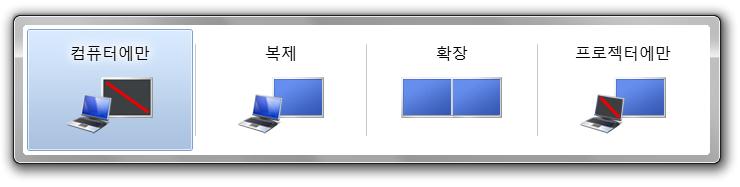
※ 또는 시작 메뉴에서 ‘프로젝터’를 입력해서, [프로젝터에 연결]을 실행해도 됩니다.

▼ 외부 모니터에 성공적으로 연결됩니다.
![2010-09-29 20.55.22 [50%] 2010-09-29 20.55.22 [50%]](http://archmond.win/wp-content/uploads/1/cfile27.uf.1243BD124CA3390BD2EE58.jpg)
참 쉽죠? ![]()
[참고] 4가지 연결 방법을 제공합니다.
▼ 외부 디스플레이 장치(또는 프로젝터)와 연결하는 방법은 총 4가지입니다.

- 컴퓨터에만(프로젝터 연결 끊기): 내 컴퓨터 화면에만 화면을 출력합니다.
- 복제: 내 컴퓨터와 외부 디스플레이에 같은 내용의 화면을 나타냅니다.
- 확장: 내 컴퓨터 화면에서 프로젝터로 바탕 화면을 확장시킵니다.
- 프로젝터에만: 내 컴퓨터에는 출력하지 않고, 외부 디스플레이에만 화면을 표시합니다.
▼ 왼쪽: 컴퓨터에만(프로젝터 연결 끊기) / 오른쪽: 복제
※ 사진을 클릭하면 크게 볼 수 있습니다
▼ 왼쪽: 확장 / 오른쪽: 프로젝터에만
다음번 포스트에서는 ‘프레젠테이션 설정’에 대해 알려드리겠습니다. 고맙습니다.
더 많은 윈도우 7 팁
- 2010/09/29 [윈도우 미디어 플레이어] 앨범 정보 편집, 앨범 아트 넣기(수작업)
- 2010/09/23 [윈도우 미디어 플레이어] 앨범 정보 찾고 업데이트 하기
- 2010/09/22 윈도우 7의 제어판에 접근하지 못하게 만들기
- 2010/09/21 [윈도우 미디어 센터] 사진을 간단히 편집하고 인쇄하기
- 2010/09/21 명령 프롬프트의 배경색과 문자색을 내맘대로 바꾸기






































![2010-09-29 20.55.06 [50%] 2010-09-29 20.55.06 [50%]](http://archmond.win/wp-content/uploads/1/cfile9.uf.144B822E4CA3390C7CFFD8.jpg)
![2010-09-29 20.55.22 [50%] 2010-09-29 20.55.22 [50%]](http://archmond.win/wp-content/uploads/1/cfile29.uf.2057A2344CA3390D35821F.jpg)
![2010-09-29 20.55.36 [50%] 2010-09-29 20.55.36 [50%]](http://archmond.win/wp-content/uploads/1/cfile25.uf.20064D284CA3390D51F036.jpg)
![2010-09-29 20.56.17 [50%] 2010-09-29 20.56.17 [50%]](http://archmond.win/wp-content/uploads/1/cfile27.uf.181E95314CA3390E58F87B.jpg)



오호…. 이거 학교 팀플룸에서 가끔씩 하는데 ㅎㅎ
정말 유용한 정보 감사합니다.
윈도우+P 키는 정말 처음 들어봤어요 ㅎㅎ
전 일일이 디스플레이 설정에서 설정했었는대, 이 단축키 가 있을줄은 몰랐네요